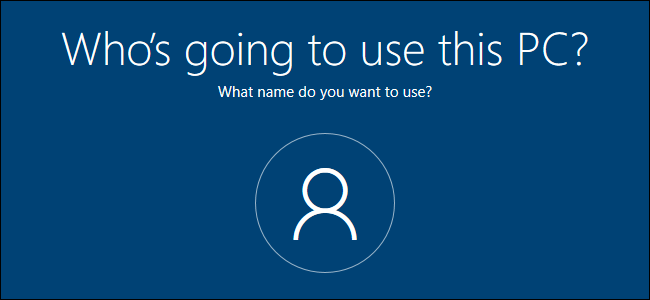
Windows 10会尽最大努力让您使用Microsoft帐户。该选项已经被隐藏,但现在当你连接到互联网时,Windows10家庭版甚至不提供该选项。下面介绍如何创建本地帐户。
我们用最新的稳定版本Windows10对此进行了测试,也就是1903版,也就是2019年5月的更新。你必须在自己安装Windows 10之后,或者如果你买了一台安装了Windows 10的新电脑,就必须完成这个安装过程。
Windows 10家庭版:断开与互联网的连接
Windows 10家庭版没有可见的选项,可以在您连接到互联网时在没有Microsoft帐户的情况下安装Windows。
要创建本地用户帐户,您需要在此安装程序中断开与Internet的连接。如果您是通过有线连接连接的,请拔下以太网电缆。
如果您使用Wi-Fi,您可以跳过安装向导开始时的Wi-Fi连接过程(单击Windows 10安装程序顶部工具栏上的后退图标返回)。您也可以按笔记本电脑上的飞行模式键来断开连接-这可能是笔记本电脑键盘上数字键上方的功能键之一。如果所有其他方法都失败了,您可以随时拔掉无线路由器的插头一分钟。这很激烈,但会奏效的。
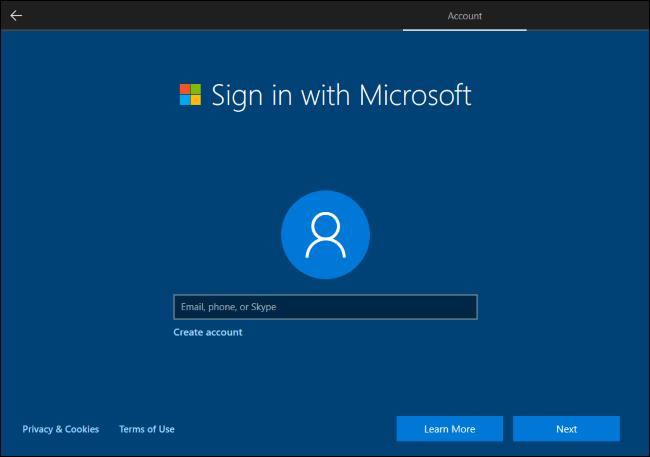
如果您在断开连接的情况下尝试创建Microsoft帐户,Windows 10将显示一条错误消息,并给您一个“跳过”按钮。此按钮将跳过Microsoft帐户屏幕,并允许您设置本地用户帐户。
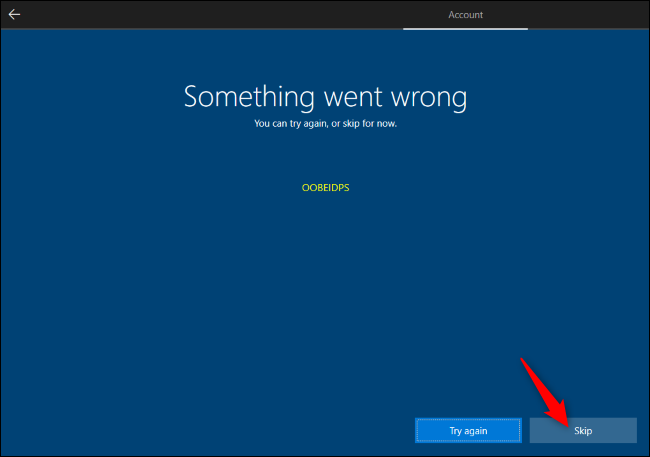
Windows 10专业版:域加入
如果你使用的是Windows10专业版,据说你可以在微软账户设置屏幕的左下角选择名称混乱的“加入域”选项来创建一个本地账户。
如果你因为某些原因看不到这个选项,不用担心--同样的“断开互联网连接”技巧在Windows 10家庭版上也有效,在Windows 10专业版上也是如此。断开连接时,系统将提示您创建本地帐户。
设置后:切换到本地帐户
如果您已在安装过程中创建了Microsoft帐户,则可以在以后将其转换为本地用户帐户。事实上,这正是微软在安装过程中的官方建议--只需使用Microsoft帐户登录并稍后将其删除即可。
要做到这一点,在Windows 10中进入“设置”>“帐户”>“您的信息”。单击“改为使用本地帐户登录”,Windows 10将引导您从Microsoft帐户切换到本地用户帐户。
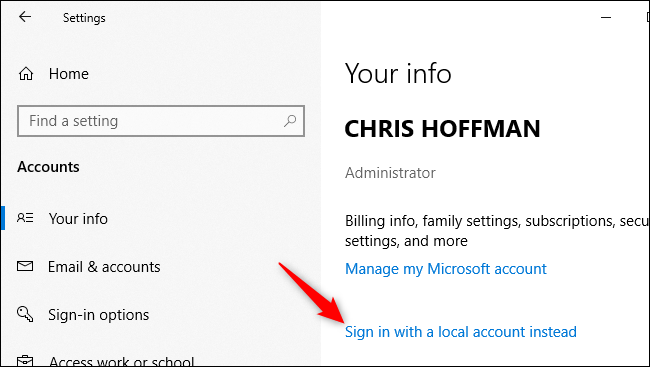
如果您喜欢Microsoft帐户--太好了,那很好,我们的许多PC上也使用这些帐户。但是,如果您不想使用Microsoft帐户,您应该可以选择。微软应该让这个选项更容易找到,并停止用黑色图案隐藏它。
相关:已确认:Windows 10安装程序现在阻止创建本地帐户